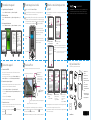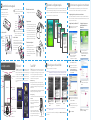HTC Touch Cruise Le manuel du propriétaire
- Catégorie
- Comprimés
- Taper
- Le manuel du propriétaire
Ce manuel convient également à

90H00xxx-xxM Rev.A
Qu’y a-t-il dans la boîte ?
Voici les éléments que vous devriez trouver dans la boîte.
www.htc.com
1. Téléphone tactile
2. Batterie
3. Protection d’écran
4. Adaptateur secteur
5. Câble de synchronisation
USB
6. Casque stéréo USB
7. Lisez-moi d’abord
et Manuel de l’utilisateur
8. Étui
9. Disque de mise en route
et disque des applications
10. Stylet supplémentaire
Lisez-moi d’abord
Ce Lisez-moi d’abord vous aidera pour commencer à utiliser votre appareil Windows Mobile® 6. Il
est recommandé d’avoir ce guide en main lorsque vous commencez à utiliser votre appareil.
Pour des références plus complètes, consultez le Manuel de l’utilisateur fourni avec cet appareil.
Obtenir le courrier électronique sur votre
appareil
Configurez votre appareil pour envoyer et recevoir les messages électroniques avec votre service
de messagerie favori.
Appuyez sur Démarrer >
Messagerie > Nouveau
compte de messagerie.
1
Entrez Votre nom et
Nom d’affichage du
compte.
Appuyez sur Suivant.
4
Choisissez la fréquence
d’envoi et de réception
automatiques des
messages par votre
appareil.
Appuyez sur Terminer.
6
Vous pouvez également synchroniser votre appareil avec le serveur Exchange de votre société
pour pouvoir accéder à vos messages électroniques professionnels.
Consultez le Manuel de l’utilisateur pour en savoir comment obtenir vos messages électroniques
professionnels sur votre appareil.
2
Entrez votre adresse de
messagerie et appuyez
sur Suivant.
Cochez cette case.
3
La Configuration auto télécharge les paramètres du serveur de
messagerie automatiquement vers votre appareil. Appuyez sur
Suivant.
Remarque Si la Configuration auto n’est pas réussie, vous devrez entrer
les paramètres dans les écrans qui se suivent.
Personnaliser votre appareil
A. Changer l’arrière-plan de l’écran Aujourd’hui
Appuyez sur Démarrer > Paramètres > onglet Personnel > Aujourd’hui.
B. Définir la date et l’heure
Appuyez sur Démarrer > Paramètres > onglet Système > Horloge et alarmes > onglet
Heure.
C. Gérer les paramètres d’alimentation
Appuyez sur Démarrer > Paramètres > onglet Système > Alimentation > onglet Avancé.
Sécuriser votre appareil
A. Pour activer le code PIN SIM
Activer le code SIM nécessite d’abord d’entrer un code PIN avant de pouvoir utiliser la
fonction téléphone de votre appareil.
Vous pouvez activer le code PIN SIM en appuyant sur Démarrer > Paramètres > onglet
Personnel > Téléphone et sélectionnez Code PIN requis pour utiliser le téléphone.
B. Pour activer le mot de passe de l’appareil
Activer le mot de passe de l’appareil nécessite d’entrer un mot de passe pour déverrouiller
l’appareil après l’avoir laissé inactif pendant une durée déterminée.
1. Appuyez sur Démarrer > Paramètres > onglet Personnel > Verrouiller.
2. Cochez la case Demander le mot de passe si l’appareil est inutilisé pendant et spécifiez
le temps désiré.
3. Sélectionnez le Type de mot de passe.
4. Entrez et confirmez le mot de passe, puis appuyez sur OK.
C. Pour activer le verrou clavier
L’activation du verrou clavier empêche les appuis accidentels sur l’écran tactile, les touches
ou les boutons lorsque l’appareil est dans votre poche ou sac.
Verrouillez les touches en appuyant sur l’onglet Lanceur ( ) sur HTC Home, puis en
appuyant sur .
Pour déverrouiller, appuyez sur Déverrouiller.
C
A
Prendre une Photo
Utilisez l’appareil photo de votre appareil pour capturer ces instants spéciaux.
1
Appuyez sur le bouton
APPAREIL PHOTO.
L’orientation de l’écran passe
automatiquement en mode
paysage lorsque vous utilisez
l’appareil photo.
2
Appuyez ENTRÉE pour
prendre la photo.
Appuyez pour choisir la résolution et autres paramètres.
Appuyez pour configurer les paramètres de capture et de l’appareil photo.
Appuyez pour changer les modes de capture.
La photo sera enregistrée dans le dossier Mes images, à moins que vous ne décidiez de la
supprimer en appuyant sur après avoir pris la photo. Appuyez sur si vous souhaitez
envoyer la photo via MMS ou message électronique.
Consultez le Manuel de l’utilisateur pour plus d’informations sur l’utilisation de l’appareil photo.
Entrez votre Nom
d’utilisateur et Mot de
passe pour le compte
de messagerie.
Appuyez sur Suivant.
5
B
Effectuer un appel vocal ou vidéo
Appuyez le bouton PARLER ou Démarrer > Téléphone.
Sur le clavier du Téléphone, touchez les touches avec votre doigt ou appuyez sur les
touches avec le stylet pour entrer le numéro de téléphone.
Le panneau Smart Dialing affichera les numéros de téléphone correspondants dans la liste
des Appels ainsi que les contacts correspondants trouvés sur votre appareil et votre carte
SIM. Sélectionnez le numéro ou contact que vous désirez appeler, puis appuyez sur APPELER.
Pour effectuer un appel vidéo, touchez/appuyez sur au lieu d’appuyer PARLER.
1
2
Pour la conversation téléphonique
mains libres, connectez à votre appareil
le casque stéréo USB ou un casque
Bluetooth® (non fourni).
Pour savoir comment connecter un
casque Bluetooth à votre appareil, voir
le Manuel de l’utilisateur.
3
9
2
5
4 7
User Ma
n
ual
Read Me First
6
8
1
Screen
Protecto
r
3
10
Bouton PARLER
Panneau Smart
Dialing

Assistant de configuration rapide
Lorsque vous allumez votre appareil pour la première fois, un assistant de configuration rapide
vous guide dans l’étalonnage de l’écran tactile, fournit un tutoriel rapide sur l’utilisation du stylet
et sur les menus contextuels et permet de définir la date, l’heure et un mot de passe de l’appareil.
Suivez les instructions à l’écran pour terminer l’assistant.
Synchroniser votre appareil et votre ordinateur
Synchronisez votre appareil avec votre ordinateur pour garder les informations telles que le
courrier Outlook, les contacts, les tâches et les rendez-vous à jour sur votre appareil.
Configurez le logiciel de synchronisation sur votre ordinateur
Selon le système d’exploitation de votre ordinateur, vous avez besoin de Microsoft ActiveSync®
4.5 (ou version ultérieure) ou du Gestionnaire pour appareils Windows Mobile® pour synchroniser
votre appareil avec votre ordinateur.
2
Sélectionnez les informations que vous
souhaitez synchroniser et cliquez sur
Suivant.
Configurer le Gestionnaire pour
appareils Windows Mobile sur
Windows Vista®
Configurer ActiveSync sur Windows® XP
1
Installez ActiveSync 4.5 sur votre ordinateur
depuis le Disque de mise en route.
2
Connectez votre appareil à votre
ordinateur. L’assistant d’installation
de synchronisation démarre
automatiquement et vous guide pour
créer un partenariat de synchronisation.
Cliquez sur Suivant pour continuer.
3
Pour synchroniser votre appareil avec
votre ordinateur, désélectionnez la case
Synchroniser directement avec un
serveur exécutant Microsoft Exchange
et cliquez sur Suivant.
4
Sélectionnez les types d’informations du
contact que vous souhaitez synchroniser,
puis cliquez sur Suivant.
5
Choisissez de permettre ou non des
connexions pendant que votre appareil
est connecté au ordinateur.
1
Connectez votre appareil à votre
ordinateur. Dans le Gestionnaire pour
appareils Windows Mobile, cliquez sur
Configurer votre appareil.
3
Saisissez un nom pour votre appareil
et cliquez sur Configurer.
Cliquez sur Terminer.
6
Le téléphone tactile
HTC Home™
HTC Home™ est un module de l’écran Aujourd’hui qui donne des
informations locales à jour en un coup d’œil, telles que l’heure, la
date et les informations météo et il affiche les nouveaux messages
et les appels manqués. Il a également un lanceur personnalisé
dans lequel vous pouvez ajouter vos applications favorites pour
un accès à une touche et un sélecteur de profil dans lequel vous
pouvez changer rapidement le profil ou la sonnerie de votre
appareil.
TouchFLO™
TouchFLO™ permet une meilleure utilisation du panneau tactile
sur votre appareil. Avec TouchFLO, vous pouvez facilement faire
défiler et recadrer l’écran en faisant glisser le doigt sur le panneau
tactile. TouchFLO a également le Cube tactile dans lequel
vous pouvez ajouter vos contacts favoris, accéder aux fichiers
multimédias, lancer les programmes, etc.
Défilement au doigt
Dans une page Web, un document ou une liste (telle que la liste des
contacts, la liste des fichiers, etc.), faites glisser votre doigt vers le haut pour
faire défiler vers le bas ou faites glisser votre doigt vers le bas pour faire
défiler vers le haut.
Pour faire défiler à droite, faites glisser votre doigt vers la gauche. Pour faire
défiler à gauche, faites glisser votre doigt vers la droite.
Cube tactile
Pour ouvrir le Cube tactile, faites glisser votre
doigt vers le haut, à partir du bas de l’écran où
est affiché un logo.
Pour fermer le Cube tactile, faites glisser votre
doigt vers le bas.
Le Cube tactile est une interface utilisateur
cubique en trois dimensions. Pour passer d’une
face à une autre de l’interface, faites glisser votre
doigt à gauche ou à droite sur l’écran tactile.
Recadrage au doigt
Touchez et maintenez sur l’écran tactile et faites glisser le doigt sur l’écran.
Avant d’utiliser votre appareil
E. Charger la batterie
La batterie est partiellement chargée lorsque
vous la sortez de son emballage. Pour charger
la batterie dans votre appareil, branchez
la prise de l’adaptateur secteur à une prise
électrique et connectez l’extrémité USB au
connecteur de synchronisation en bas de
votre appareil. La batterie est pleinement
chargée après environ 3 heures de charge.
F. Allumer/éteindre l’appareil
Appuyez et maintenez le bouton
ALIMENTATION pendant environ 3 secondes
pour allumer/éteindre votre appareil.
Lorsque vous éteignez, un message de
confirmation apparaîtra. Appuyez sur Oui
éteindre l’appareil
4
B. Installer la carte SIM
D. Réinstallez le couvercle du dos
Faites glisser le couvercle du dos en place.
Ouverture du Cube tactile
2
C. Installer la batterie
Installez la batterie en alignant ses contacts exposés
en cuivre avec les connecteurs en cuivre dans le
compartiment de la batterie. Insérez d’abord le côté des
contacts de la batterie, puis
poussez doucement la
batterie à sa place.
Coin tronqué
de la carte SIM
1
Poussez le
connecteur
de carte
SIM vers la
droite pour le
déverrouiller.
Soulevez le connecteur
de carte SIM vers le haut.
3
Insérez la carte USIM/SIM avec ses contacts
dorés vers le bas et le coin tronqué dirigé vers le
compartiment de la batterie.
Poussez le connecteur de carte SIM vers le bas
jusqu’à ce qu’il se bloque en place pour le verrouiller.
Lorsque vous insérez la batterie, le verrou de la carte
SIM maintient la carte SIM en place.
Connecteurs
de la batterie
Aller en ligne et surfer sur le Web
Allez en ligne en activant Wi-Fi® sur votre appareil.
Remarque S’il n’y a pas de point d’accès Wi-Fi dans votre zone, vous pouvez vous connecter à Internet en utilisant le
service 3G / GPRS ou de connexion téléphonique de votre opérateur. Consultez le Manuel de l’utilisateur
pour en savoir comment vous connecter en utilisant le service 3G / GPRS ou de connexion téléphonique.
1
Appuyez sur Démarrer >
Programmes > Comm
Manager et appuyez sur
WLAN.
Sélectionnez le réseau
sans fil auquel vous
souhaitez vous connecter
et appuyez sur
OK.
2
Sélectionnez Internet
et appuyez sur Se
connecter
.
3
Remarque Si vous vous connectez à un réseau sécurisé, il peut être nécessaire d’entrer une clé réseau avant de
pouvoir vous y connecter.
Une fois connecté, lancez Internet Explorer® Mobile (appuyez sur Démarrer > Internet Explorer) pour
surfer le Web.
ALIMENTATION Écouteur
Écran tactile
PARLER
MOLETTE DE
NAVIGATION / ENTRÉE
APPAREIL PHOTO
Contrôle
du volume
Stylet
Second Appareil
photo
Connecteur de
carte microSD™
FIN
Microphone
A. Retirez le couvercle du dos
Assurez-vous que l’appareil est
éteint et faites glisser le couvercle
de la batterie pour l’ouvrir.
Verrou de la
carte SIM
COMMANDE
VOCALE
GPS
INTERNET EXPLORER
-
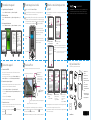 1
1
-
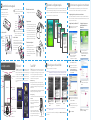 2
2
HTC Touch Cruise Le manuel du propriétaire
- Catégorie
- Comprimés
- Taper
- Le manuel du propriétaire
- Ce manuel convient également à